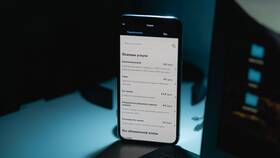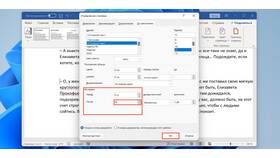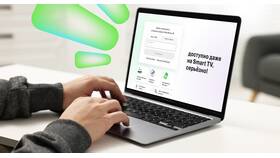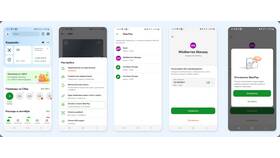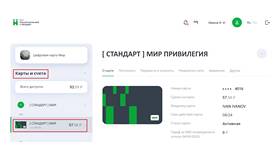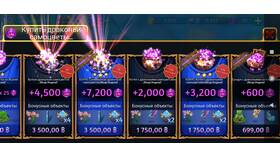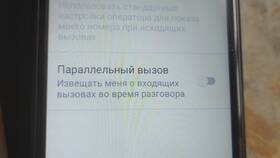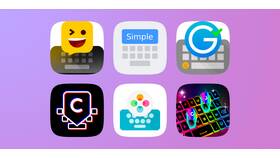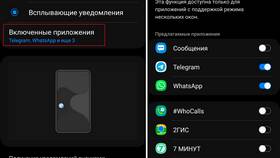Смена аккаунта Google на устройстве Android может потребоваться при передаче телефона другому пользователю или при необходимости использовать другую учетную запись. Процедура отличается в зависимости от версии Android и производителя устройства.
Содержание
Способы смены аккаунта Google
- Добавление нового аккаунта без удаления старого
- Полная замена основного аккаунта
- Сброс устройства с последующей настройкой нового аккаунта
Пошаговая инструкция по добавлению аккаунта
- Откройте "Настройки" на устройстве
- Перейдите в раздел "Аккаунты" или "Пользователи и аккаунты"
- Нажмите "Добавить аккаунт"
- Выберите "Google" из списка
- Введите данные нового аккаунта (email и пароль)
- Примите условия использования
- Настройте параметры синхронизации
Особенности для разных производителей
| Производитель | Путь к настройкам |
| Samsung | Настройки → Облако и учетные записи → Учетные записи |
| Xiaomi | Настройки → Аккаунты и синхронизация → Добавить аккаунт |
| Huawei | Настройки → Пользователи и учетные записи |
Как сделать новый аккаунт основным
- Удалите старый аккаунт Google через настройки
- Выполните сброс настроек телефона
- При первом включении введите новые данные
- Для некоторых устройств требуется разблокировка загрузчика
Что происходит при смене аккаунта
| Аспект | Изменения |
| Данные | Прекращается синхронизация со старым аккаунтом |
| Приложения | Купленные приложения могут стать недоступными |
| Резервные копии | Новые резервные копии будут сохраняться в новый аккаунт |
Перед сменой аккаунта Google рекомендуется создать резервную копию важных данных. Для полной замены аккаунта на некоторых устройствах может потребоваться сброс к заводским настройкам через меню Recovery.